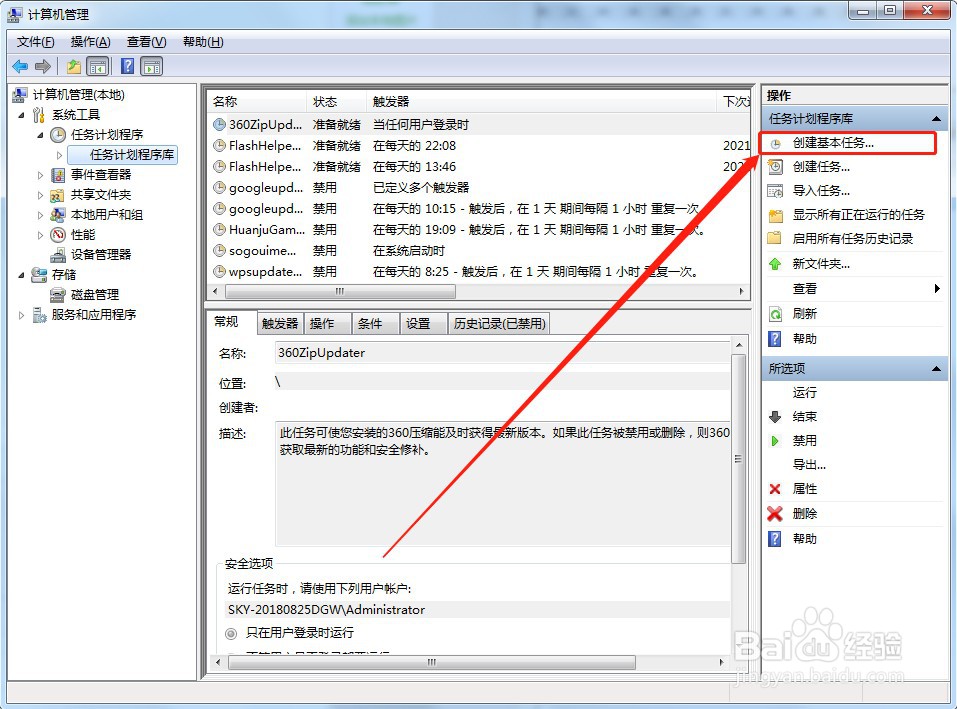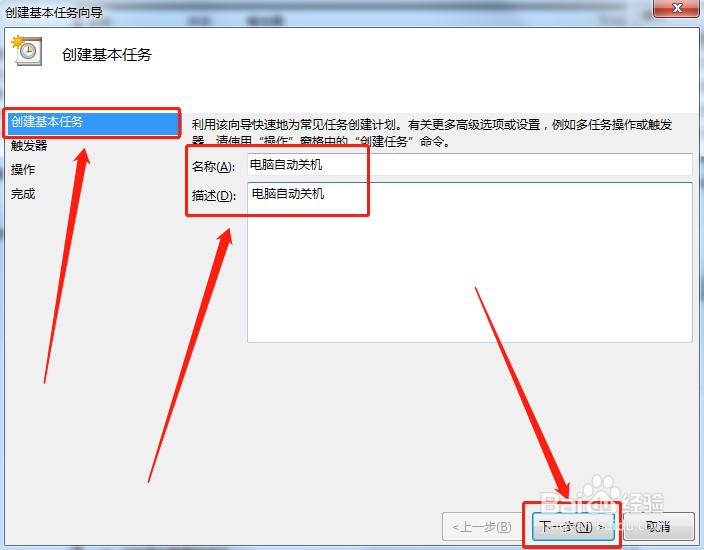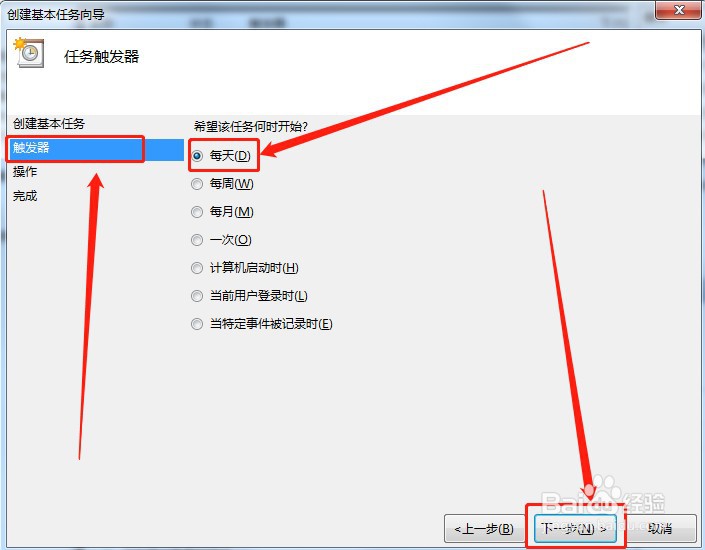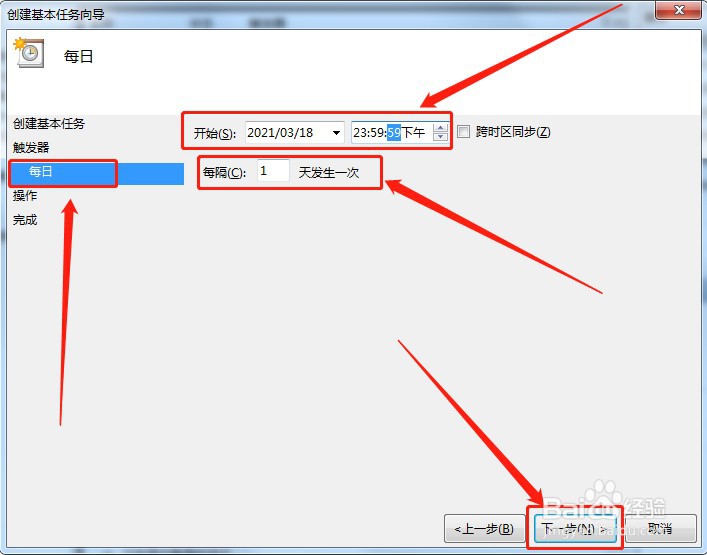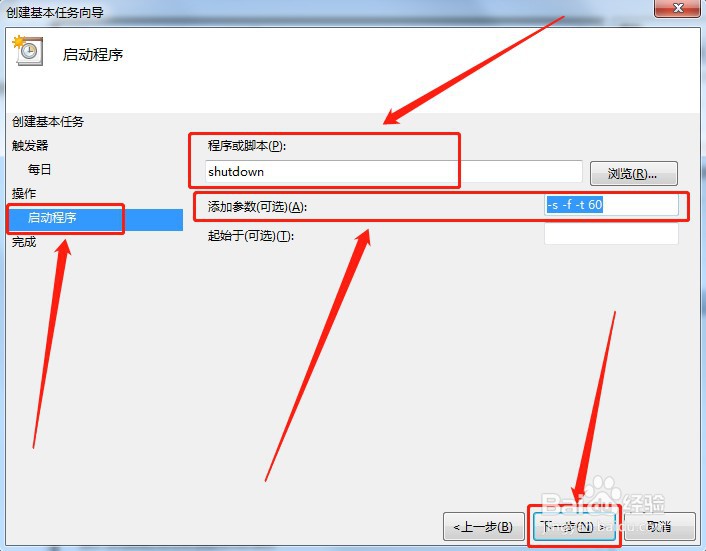1、右键“计算机”选择“管理”,如下图所示:
2、点击“系统工具”下面的“任务计划程序”,如下图所示:
3、点击“任务计划程序库”,如下图所示:
4、点击右边“创建基本任务”,如下图所示:
5、在“创建基本任务”里面随便创建“名称”和“描述”,并点击“下一步”,如下图所示:
6、设置“触发器”里面的时间,并点击“下一步”,如下图所示:
7、设置具体时间,并点击“下一步”,如下图所示:
8、选择“启动程序”,并点击“下一步”,如下图所示:
9、在“程序或脚本”下面输入“shutdown”,将“添加参数”设置为“-s -f -t 60”,表示任务触发后,将60秒内自动关机,并点击“下一步”,如下图所示:
10、点击“完成”即可,如下图所示: